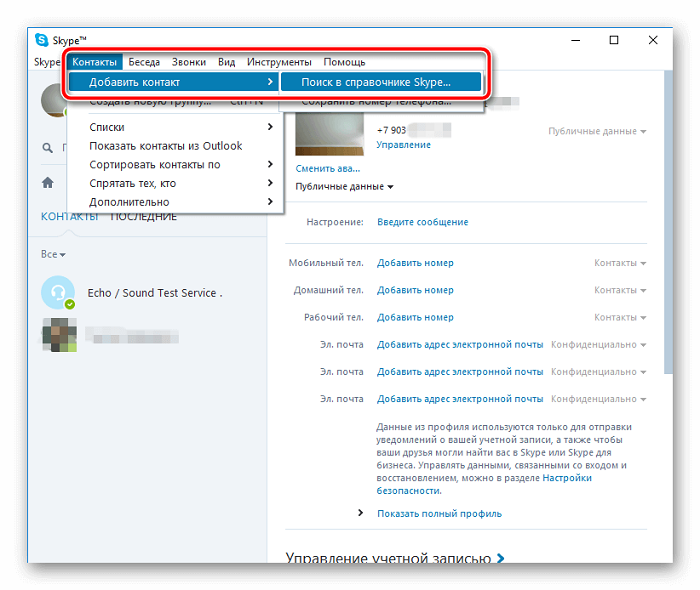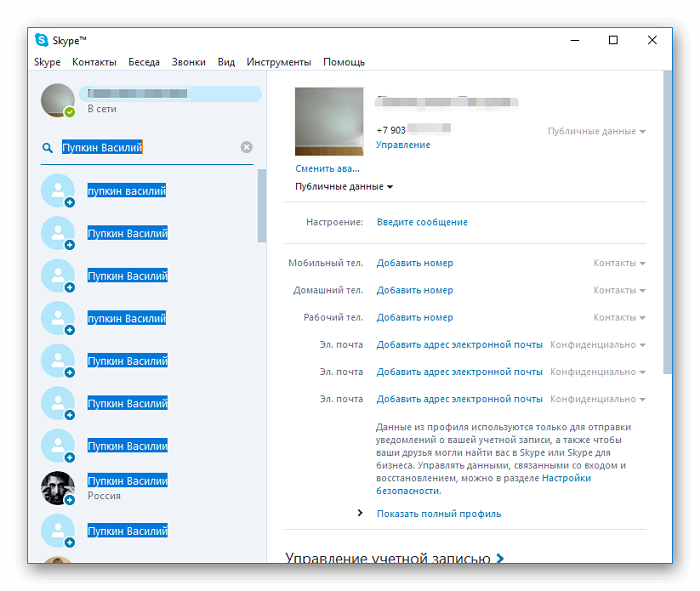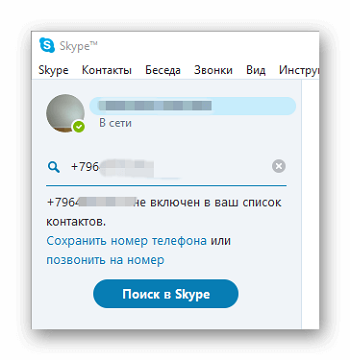5 шикарных способа найти человека в Skype
23 августа, 2021
1320

Федор лыков
4 — й год работаю удалённо и создаю различные источники дохода. Строю бизнес в интернете и активно инвестирую.
Добрый вечер, дорогие читатели! На связи Гумарова Юлия. Сегодня я вам расскажу, как в скайпе найти человека.
Вчера я написала статью о том, как сделать скриншот на айфоне, залетайте и читайте, для вас стараюсь. А я представляете, вывихнула ногу в спортзале и теперь второй день сижу дома. Так еще в преддверии нашего торжества происходит много различных задач, поэтому ребят я начала писать для вас эту статью еще 14 августа и вот только сейчас у меня появилось свободное время, чтобы закончить начатое.
Вернемся к нашей теме. Скайп стал частью жизни большинства людей. Сами понимаете, какое сейчас время. А из-за коронавируса так тем более на все виртуальное поднялся спрос. Вот вы скачали на компьютер данную программу и прошли регистрацию, далее я вам рекомендую настроить звук и видеокамеру. Также вам потребуется настройка микрофона.
Кстати, ранее была написана статья, как настроить скайп на ноутбуке windows 7.
Вот настал долгожданный момент, ради чего была проделана такая большая работа. Все установлено и наступает самое время, чтобы начать общаться с друзьями, родственниками или коллегами. А вот теперь перед нами возникает следующий вопрос: как в скайпе найти человека?
Я подготовила для вас несколько замечательных способов, чтобы решить нашу проблему.
Как в Скайпе найти человека по логину
Первым делом я расскажу вам о самом легком и простом способе это нахождение человека по нику или e-mail.
- Заходим в скайп.
- Затем кликаем на вкладку «Контакты».
- Теперь нажимаем на кнопку «+Добавить контакт».
- Перед нами появляется строка поиска. Здесь мы вводим часть идентификатора, которая нам известна. По–другому говоря это ID аккаунта.
- Высвечивается список людей с таким же логином, нам остается среди них найти нашего человека и нажать «Добавить».
Узнаем свой ID
Думаю не у меня одной, бывала такая ситуация, когда друг пытается найти меня в скайпе, а свой ID не знает. Такая ситуация знакома тем кто зарегистрировался по номеру телефона.
- Итак, кликаем «Контакты» — «+Добавить контакты».
- Теперь нажимаем «Пригласить в Скайп».
- Откроется отправка контакта, где будет написано «Копировать в буфер обмена». В строке после join.skype.com/invite/ все остальные цифры и буквы это и есть ваш идентификатор.
Копируете и отправляете любым удобным способом, например, по почте друзьям, родственникам и коллегам.
Как в Скайпе найти человека по имени и фамилии
- Открываем нашу программу.
- Нажимаем на «Контакты».
- Теперь кликаем «+Добавить контакты».
- Перед нами откроется поиск.
- Вводим в строку поиска ФИО и кликаем «Enter».
- После того как найдете нашего потеряшку не забудьте нажать «Добавить».
В этом способе вы столкнетесь с одной сложностью. Так как людей с одной фамилией и именем много, то у вас высветиться большой список «одинаковых людей». Поэтому вам нужно знать дополнительные данные о человеке, которого ищете. Например, страна, город или как выглядит аватарка.
Как в Скайпе найти человека по номеру телефона
Данный способ весьма звучит неплохо. Только ребят дело в том, что нет в скайпе поиска по номеру телефона. И если ваш дружище зарегистрировал логин по номеру телефона, то его не найти.
Но есть лазейка найти человека, если нам известен только номер телефона.
- Запуск Skype.
- Затем мы слева сверху находим строку поиска. Нам нужно использовать панель набора номера. Для этого нажимаем на правый бок этой строки.
- Вводим номер и нажимаем «Сохранить номер телефона».
- Теперь вводим Имя и нажимаем «Сохранить».
После проделанных манипуляций этот номер появится в контактах, но он будет отличаться от обычного контакта. Получается, через скайп запрещено будет вам писать и звонить.
Но можно позвонить на сам телефон, только это будет платно. По-другому говоря, вы, сидя из дома со своего пк сделаете звонок на мобильный телефон.
Данный звонок сработает, даже если ваш человек не зарегистрирован в скайпе. Таким образом вы можете сделать быстрый дозвон, для того чтобы узнать логин, затем добавить в контакты по нику и общаться без ограничений и съема денег.
Автоматическая синхронизация контактов
Классная опция, только доступна не для всех желающих. Доступно для айфона и андроида.
Получается из телефонной книги, происходит автоматическая синхронизация контактов и вуаля, готово.
Итак, ребят все, что от нас требуется это нажать «Разрешить» при установке приложения. Иначе говоря, мы даем разрешение на доступ к нашим номерам.
Заключение
Вот и подошла наша статья на тему: «Как в скайпе найти человека» к логическому завершению. Я старалась более подробно описать все способы, чтобы вы могли без проблем сами справиться с данным вопросом. Теперь вы знаете, что путь решения далеко не один.
В случае недопонимания прошу писать в комментарии, либо на почту. А также если у вас возникает какая-то проблема с компьютером, не спешите вызывать дорогущего мастера, достаточно написать мне и я вам с радостью помогу и сделаю хорошую скидку.
Кстати, есть классное предложение для тех, у кого есть дети. Федор записал интересно-полезный курс, как научиться играть на гитаре с нуля. Ваш ребенок подробно урок за уроком будет познавать мир музыки.
Ладно, всем удачного начала недели, не грустите. Пока-пока!
С Уважением, автор блога Федор Лыков!
подписаться на новости сайта
Вернуться к результатам поиска
- В верхней части окна в Skype выберите
Люди, группы, сообщения.
Примечание: для мобильных пользователей коснитесь экрана.
Поиск.
- В Поиск поле , введите Имя, Имя Skype, Отправить по электронной почтеИли номер телефона человека, с которым вы хотите пообщаться.
Примечание: для пользователей Skype для Android 4.0.4–5.1 или Skype Лайт выберите Коснитесь для поиска в каталоге Skype.
- Выберите своего друга в результатах поиска, и вы перейдете в окно беседы.
- Введите сообщение и выберите
Отправить. Они будут автоматически добавлены в список контактов, однако вы сможете отправить им не более 10 сообщений, а изображения будут размыты, пока они не примут ваш запрос.
Хотите поделиться своим профилем Skype с друзьями из Skype на мобильных устройствах?
Skype позволяет легко поделиться QR-кодом профиля, который можно отправить мобильным контактам с помощью выбранного вами приложения. Выберите свой изображение профиля, коснитесь QR-код рядом с именем Skype нажмите кнопку Приглашение выберите способ предоставления общего доступа к нему друзьям и семье.
У вас есть друг, которого нет в Skype?
Нет проблем, Skype позволяет легко пригласить кого-либо в чат. Выберите свой изображение профиляВыбрать Профиль Skype, а затем выберите Поделиться профилем.
Сохранить номер телефона в качестве контакта?
Откройте панель dialpad, введите номер телефона, который вы хотите сохранить, а затем выберите Сохранить номер телефона. В Окно «Новый контакт», введите Имя и фамилия, а затем выберите Сохранить.
машинный перевод
ВНИМАНИЕ! Эта статья переведена с помощью средств машинного (автоматического) перевода, а не человеком. Дополнительные сведения см в следующей статье. В Skype машинный перевод используется для предоставления статей службы поддержки и справки на дополнительных языках. При этом автоматически переведенные статьи могут содержать ошибки, а также синтаксические и грамматические неточности, аналогичные тем, которые допускают носители других языков. Skype не несет ответственности за неточности, ошибки и ущерб, вызванные некачественным переводом или его использованием клиентами.
См. исходный текст на английском языке: FA34807
Дополнительные ресурсы
Как найти людей в Скайпе
Содержание
- 1 Интерфейс на разных устройствах
- 2 Поиск контактов
- 2.1 По идентификатору
- 2.2 Как узнать свой ID
- 2.3 Поиск по личным данным
- 2.4 По номеру мобильного телефона
- 3 Видео по теме
За прошедшие годы в секторе решений для IP-телефонии сменились десятки популярных программ, постоянно предлагаются все новые решения. Однако Skype продолжает сохранять ведущие позиции, по-прежнему являясь привлекательным для пользователей всего мира.
Интерфейс на разных устройствах
Нынешний владелец программы корпорация Microsoft постоянно обновляет Скайп, а также выпускает утилиты для разных операционных систем, стационарных и мобильных устройств. Поэтому внешний вид меняется в зависимости от текущей версии и платформы, на которую установлено приложение.
Мобильные решения и версии программы для других ОС могут выглядеть иначе, однако сохраняют аналогичный функционал, включая и одинаковый набор возможностей того, как найти нужных людей в Скайп.
Поиск контактов
В Скайпе множество пользователей, поэтому найти контакт собеседника может оказаться непростой задачей. Поиск сильно облегчит использование основных возможностей, которые предоставляет система.
В отличие от некоторых других мессенджеров, приложение не поддерживает импорта контактов из телефонного справочника пользователя в мобильной версии. Искать друзей в Скайпе придется вручную. Для этого потребуется знание хотя бы одного вида их данных:
- логин (уникальное имя, ID), полученный при регистрации в Skype;
- имя и фамилия, местонахождение;
- электронный адрес.
Важно знать, что любая информация, кроме логина, вносится в свой профиль самим пользователем. Система требует подтверждения только адреса электронной почты и номера телефона. Также человек вправе скрыть показ личных данных из поиска, если желает общаться только с теми, кому он отправит запрос сам или сообщит свой ID по другим каналам связи.
По идентификатору
Проще всего найти друга в Скайпе по логину. Для этого достаточно узнать у человека его уникальный ID в системе и ввести его в строку поиска в левом верхнем углу окна программы на компьютере.
Если такой пользователь действительно есть в системе, в результатах появится его профиль. Можно увидеть более полные данные о нем, кликнув правой кнопкой мыши во всплывающем меню.
Если это действительно нужный абонент, лучше добавить его в контакты нажатием соответствующей кнопки в профиле.
Получив запрос, собеседник в свою очередь подтвердит желание общаться, добавив пользователя в свой контакт-лист.
Как узнать свой ID
Как быть, если друг ищет меня в Скайп, а свой идентификатор неизвестен? Такое возможно, если регистрацию в программе делать по номеру телефона. Раньше была возможность самому выбрать себе запоминающийся логин, но после перехода приложения в собственность Майкрософт, имя аккаунту присваивает система. Узнать его можно несколькими способами.
Самый простой: ищем адрес ссылки на свой аккаунт в левой колонке меню под кнопкой «Пригласите друзей». Длинная последовательность цифр и латинских символов после фразы join.skype.com/invite/ в этой ссылке и будет уникальным логином.
Другой способ: нажать на кнопку «Добавить контакт» в левом меню и в открывшемся окне выбрать «Пригласить в Скайп».
Появившаяся под кнопкой «Копировать в буфер обмена» ссылка также содержит номер Вашего ID. Ее можно переслать друзьям любым доступным способом, в том числе отправить по почте.
Поиск по личным данным
Как найти человека в Скайпе по имени и фамилии? Можно пытаться найти друзей по их реальному имени или по нику, если они указали их в своем профиле. Вводим известные нам данные в поле поиска так же, как искали идентификатор.
Проблема такого поиска в том, что чаще всего результатом окажется список из десятков или сотен людей, из которого надо найти того, кто нужен. Посмотреть профили можно, последовательно кликая по ним и обращая внимание на фотографию или указание на количество общих друзей. Разобраться с найденными по имени людьми будет проще, если они правильно заполнили данные о местоположении (страна, город).
Также можно вводить в поисковую строку адреса электронной почты. Однако здесь есть шанс получить недостоверные результаты, поскольку в личных данных человек имеет возможность указать не принадлежащую ему почту. Подтверждения она не получит, однако в контактных данных продолжит числиться. Поэтому стоит проявлять разумную осторожность и помнить, что полученные через Скайп данные о человеке не всегда гарантируют, что собеседник тот, за кого себя выдает.
По номеру мобильного телефона
Как найти человека в Скайпе по номеру телефона? Система не находит пользователей в общей базе по их телефонам, если собеседник отсутствует в контакт-листе. Поэтому найти человека по номеру получится только в том случае, если он уже внесен в список друзей. Можно самостоятельно сохранять новые телефоны в памяти программы, чтобы звонить на них бесплатно по Скайпу или за деньги на обычные номера способом IP-телефонии.
Видео по теме
Содержание
- Особенности реализации поиска собеседника в Скайп
- Поиск по никнейму или e-mail
- По имени и фамилии
- По номеру телефона
- Автоматическая синхронизация с контактной книгой смартфона
- Советы
- Часто задаваемые вопросы
- Видео по теме
Многофункциональный мессенджер имеет широкую, динамически пополняющуюся аудиторию пользователей. Чтобы начать общение, нужно найти человека в Скайпе и добавить его в контактный лист приложения. Поиск нужного абонента у новичков вызывает затруднения, поэтому все возможные варианты рассмотрим далее.
Особенности реализации поиска собеседника в Скайп
Изначально мессенджер создавался для компьютера. Алгоритм синхронизации контактов с телефонной книгой появился много позже, когда была разработана версия приложения для смартфонов.
Основным способом пополнения контактного листа в Skype остается самостоятельный поиск знакомых, друзей и родственников среди пользователей мессенджера, и добавление найденных собеседников через процедуру приглашения. Чтобы искать друзей в скайпе, нужна определенная контактная информация.
| Варианты поиска людей | Уникальный идентификатор пользователя логин в системе (никнейм или e-mail) |
| Фамилия и имя человека | |
| Номер телефона, привязанный к профилю человека | |
| Через опцию синхронизации с контактами в телефоне |
Поиск по никнейму или e-mail
Самый простой и результативный вариант процедуры поиска — найти человека в Скайпе по логину.
Важно!
Никнейм — реквизит идентификации пользователя (логин), задававшийся в старых сборках программы при регистрации учетной записи. В Skype последних лет в качестве логина выступает электронный адрес, регистрирующегося в системе пользователя.
Найти друзей в Скайпе по уникальному идентификатору легко, зная соответствующий логин в системе. Порядок манипуляций следующий:
- С главной страницы программы перейдите на вкладку «Контакты».
- Кликните по кнопке «+Контакт», чтобы воспользоваться поисковым режимом.
- Откроется строка поиска с окном выдачи. Вводите известную вам часть идентификатора. С каждым введенным символом в окне выдачи будут отображаться клиенты, в логинах которых присутствует введенная комбинация. Когда нужная информация будет обнаружена,нажмите на кнопку «Добавить».напротив этого контакта.
На найденный контакт можно написать или позвонить. Система сформирует заявку на добавление в друзья и отправит собеседнику приглашение. Контакт автоматически появится в листе Скайпа, когда противоположная сторона примет приглашение.
По имени и фамилии
Вариант поиска людей по имени и фамилии может дать результат только в том случае, если нужный вам собеседник указал личную информацию при регистрации аккаунта в системе.
Воспользуйтесь поисковым режимом вкладки «Контакты». Манипуляции открытия поискового окна приведены выше в пунктах 1-2. В строке поиска введите имя и фамилию. Внимательно просмотрите позиции выдачи, возможно, вам повезет, и вы найдете в окне нужного человека. Ориентироваться можно по аватарке, стране, городу и другой информации, подтягиваемой из профиля абонента.
Чтобы написать, позвонить и внести контакт в друзья, кликните по кнопке «Добавить».
По номеру телефона
Вариант найти друга в Скайпе по номеру телефона также может принести положительный результат, при условии, что ваш предполагаемый собеседник привязал свой контакт к учетной записи в мессенджере. Достаточно в поисковой строке ввести мобильный номер в полном формате, включая код страны. Для примера номер в российских сотовых сетях будет выглядеть так +7NNNNNNNNNN, где N — обозначает цифры мобильного контакта.
По окончании ввода в окне выдачи отобразится информация о найденном лице, рядом с которой кнопка «Добавить». Дальнейшие действия аналогичны описанным выше.
Автоматическая синхронизация с контактной книгой смартфона
В версиях приложения для мобильных гаджетов, работающих в среде iOS или Android, разработчиками реализован механизм автоматического добавления контактов, привязанных к аккаунтам Скайп из телефонной книги владельца.
Важно!
Для того чтобы активировать функцию, нужно при установке приложения дать разрешение на доступ к телефонным номерам, сохраненным в памяти устройства.
Мессенджер будет автоматически добавлять в список новых людей при появлении их контактных номеров в телефонной книге гаджета.
Советы
Совет №1
Если вы не знаете логин друга в мессенджере, постарайтесь при встрече или беседе через социальную сеть узнать его логин в Скайп. Нелишним будет уточнить, внесены ли в его профиль такие данные, как мобильный телефон или электронная почта, добавлен ли аватар. Эта информация позволит быстро наладить общение с человеком в приложении.
Совет №2
При поиске человека по логину, имени и фамилии программа выдает длинный список удовлетворяющих запросу лиц. Чтобы отсеять заведомо ненужные контакты, просмотрите их профили, чтобы ознакомиться с более подробной информацией. Чтобы открыть профиль, кликните правой кнопкой мышки по выделенной курсором строке. В контекстном меню выберите пункт «Просмотреть профиль».
Совет №3
Пользователям мессенджера приходится периодически решать обратную задачу — удаление отдельных контактов из списка Скайп. Выполняется процедура через пункт контекстного меню «Просмотреть профиль». Здесь нужно нажать на кнопку «Изменить» (пиктограмма в виде карандаша) и выполнить режим «Удалить беседу». В разных версиях приложения название функции может отличаться, но смысл тот же.
Часто задаваемые вопросы
Установила скайп на новый компьютер. Чтобы войти в программу требуется логин, но я его не помню. Можно ли как-то узнать?
Если у вас есть смартфон с работающим приложением под рукой, выдвинете боковое меню. Здесь под аватаркой, именем и фамилией отражается нужная вам информация. В противном случае, на ПК в окне авторизации кликните на ссылку «Восстановление доступа». Введите адрес электронной почты или номер мобильного телефона, указанных вами при регистрации учетной записи. Далее следуйте согласно инструкции, высылаемой системой на e-mail или СМС-сообщением.
Как узнать, прочитано ли мое сообщение в Скайпе?
До тех пор, пока вы не получите ответ на сообщение, убедиться, что оно прочитано, не получится. Из соображений конфиденциальности разработчик сервиса такую функцию не предусмотрели. Единственным косвенным признаком может быть появление под отправленным текстом анимации, означающей, что собеседник что-то печатает в ответ.
В сегодняшней статье вы найдете пошаговую инструкцию, как легко и быстро найти человека в Скайпе по логину, телефону, имени и фамилии. Сегодня Skype – это одно из самых популярных приложений для звонков через интернет. Оно позволяет связаться с человеком, находящимся где угодно, хоть на другом конце земного шара, притом абсолютно бесплатно.
Зная об этом, уже не удивляешься тому факту, что сегодня в данном приложении зарегистрирован практически каждый пользователь ПК или смартфона. Более того,есть очень большая вероятность, что в данном приложении зарегистрированы и ваши друзья, даже если вы об этом не знаете. Если вы хотели бы связаться с ними, то вам нужно узнать все способы как найти человека в Скайпе, по логину, по номеру телефона или по его имени.
Содержание
- 1 Как найти человека в Скайпе по логину
- 2 Как найти человека в скайпе по имени и фамилии
- 3 Как найти человека в скайпе по номеру телефона
- 3.1 Похожие статьи:
Как найти человека в Скайпе по логину
Самый лучший способ добавить нового пользователя в список контактов Skype, это использовать его логин. Дело в том, что логин должен быть уникальным для каждого пользователя, а потому шансы перепутать человека минимальны.
Разумеется, у данного варианта есть вполне очевидный минус – вы должны знать логин вашего друга. А потому есть всего две возможных ситуации, при которых вы сможете им воспользоваться: если ваш друг сам сказал вам свой логин и если обычно он использует один и тот же логин на всех сайтах.
Если вы знаете, какой логин использует ваш друг, то вот что вам инструкция как найти человека в скайпе по логину и добавить его в контакты:
- Для начала запустите приложение Skype.
- В верхней части окна вы увидите небольшую панель, на ней вам нужно найти вкладку “Контакты” (или “Contacts”, если у вас стоит английский язык).
- Затем перед вами появится небольшое меню, в котором вам нужно выбрать пункт “Добавить контакт” (“Addacontact”), а затем чуть правее подпункт “Поиск в справочнике Skype…”.
- После этого откроется новое окно, где вам нужно будет ввести данные о человеке, которого вы ищете, в первой же строке вводим его логин.
- Вы также можете указать здесь его адрес, чтобы ввести фильтры по городу или стране и сделать поиск точнее, но если ваш друг не указал полной информации о себе, то это может только сбить систему, так что лучше попробовать оба варианта.
- В результате перед вами появится список из пользователей, данные которых совпадают с теми, что ввели вы; вам нужно найти среди них вашего друга и нажать на кнопку “Добавить”рядом с ним.
После этого вам остаётся только ждать. Вашему другу будет отправлен запрос на добавления в контакты и если он ответит положительно, то вы сможете созваниваться с ним в любое удобное время. О том, что вашу заявку одобрили, вы сможете узнать, когда ваш друг появится у вас в списке контактов и через уведомление.
До тех пор пока заявка принята не будет, вы не сможете никак связаться с пользователем, ни через звонки, ни через сообщения.
Как найти человека в скайпе по имени и фамилии
Если вы не можете добавить человека в скайпе по логину, то есть также способ найти человека, используя его имя и фамилию. Делается это очень просто, вам нужно полностью повторить инструкцию как найти друга по логину, которую вы могли видеть в первом разделе статьи, но вместо логина пользователя указать имя и фамилию вашего друга.
Разумеется, одинаковые имена и фамилии могут быть у довольно большого количества людей, а потому по окончанию поиска перед вами появится огромный список из самых разных людей. Чтобы найти своего друга среди них, вам, скорее всего, придётся довольно долго искать его фото (а он ведь ещё мог и не поставить фотографию). Чтобы сделать данный список чуть поменьше вы можете указать дополнительную информацию о своём друге.Но помните, если окажется, что ваш друг её не указывал или же скрыл от посторонних, то это только помешает вам.
Как найти человека в скайпе по номеру телефона
Ещё один хороший способ связаться с человеком через Skype, это попробовать найти его по номеру телефона. Как известно, номер мобильного телефона также индивидуален для каждого человека, а потому шанс ошибиться сводится к минимуму. К сожалению, в Skype нет поиска по номеру телефону в привычном понимании, более того, если кто-то из ваших друзей использует номер телефона как логин, то вы также не сможете и найти контакт в Skype по логину.
Однако есть способ, как связаться с человеком через Skype, если вы знаете только его номер. Для этого нужно сделать следующее:
- Для начала запустите Skype.
- В левой части окна вы увидите ваш список контактов, а чуть выше строку для поиска, в эту строку вам нужно ввести номер вашего друга (начиная с кода страны).
- После этого перед вами появится небольшое сообщение о том, что у вас нет такого контакта, а рядом с ним кнопка “Сохранить номер телефона”, на неё вам и нужно нажать.
- Затем вводим имя нового контакта и нажимаем “Добавить номер”.
После этого данный номер появится у вас в контактах. Стоит заметить, что контакт созданный таким образом, будет отличаться от обычных контактов. Вы не сможете позвонить ему или написать сообщение через Skype, но вы сможете позвонить ему на мобильный телефон. То есть вы будете звонить через Skype с компьютера, а ваш друг примет звонок по телефону, как если бы вы позвонили ему обычным способом с телефона (кстати, вашему другу даже не нужно быть зарегистрированным в Skype чтобы данный способ сработал). Такой звонок будет платным, однако его стоимость будет рассчитываться исходя не из вашего тарифного плана, а из тарифов приложения, что намного выгоднее.
Это будет очень полезно, если вы захотите связаться с другом, который живёт за границей или подключён к другому сотовому оператору. Вы можете сделать короткий практически бесплатный звонок и уточнить у него логин для Skype,после чего вы сможете добавить его в контакты уже стандартным способом, по нику, и бесплатно общаться с ним сколько душе угодно.
Теперь вы знаете, как найти человека в скайпе по логину, номеру телефона, имени и фамилии. Все эти способы имеют свои плюсы и минусы и подходят для разных ситуаций, поэтому для начала лучше рассмотреть каждый из них, а затем выбрать подходящий. Один из данных вариантов должен обязательно помочь вам связаться с нужным вам пользователем, даже в том случае если его не окажется в Skype.













 Люди, группы, сообщения.
Люди, группы, сообщения.
 Отправить. Они будут автоматически добавлены в список контактов, однако вы сможете отправить им не более 10 сообщений, а изображения будут размыты, пока они не примут ваш запрос.
Отправить. Они будут автоматически добавлены в список контактов, однако вы сможете отправить им не более 10 сообщений, а изображения будут размыты, пока они не примут ваш запрос.